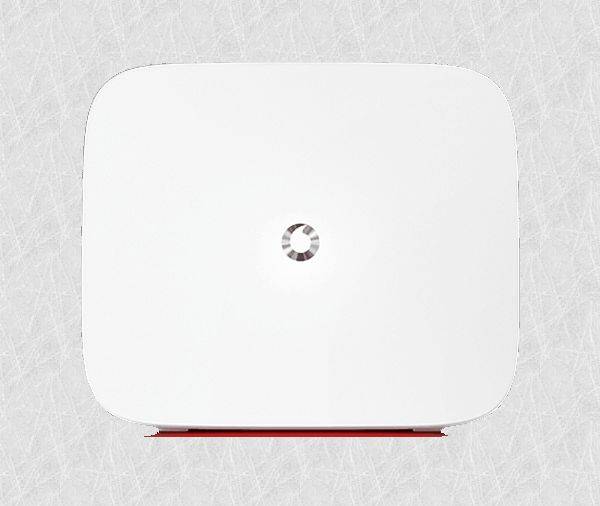
Password Wifi Vodafone – Come Trovarla e Modificarla
9 Giugno 2016Scorciatoie
Come trovare la Password della Vodafone Station
Sei appena tornato a casa col tuo ultimo gadget tecnologico, l’hai aperto, scartato, caricato o collegato alla rete elettrica e ora è il momento di collegarlo alla rete Wi-Fi; ma incredibile, non ricordi la password della tua Vodafone Station!
Per recuperare la password WEP o WPA della tua Vodafone Station hai due modi diversi.
Del primo te ne parlerò subito del secondo te ne parlerò nel prossimo paragrafo.
Il modo più semplice per recuperare la password è quello di recuperare la scatola o l’etichetta adesiva su cui sono indicati i dati lo SSID della rete e la chiave d’accesso. Se hai smarrito la scatola o hai smarrito l’etichetta adesiva puoi controllare che non sia presente sotto la Vodafone Station. Appurato che non possiedi più ne la scatola ne l’etichetta procediamo al passo successivo.
Considerato che hai collegato diversi dispositivi alla tua rete Wi-FI il primo e più semplice modo è quello di accedere ad uno dei tuoi dispositivi e cercare di recuperare la tua password da questi.
Potrai recuperare le tue password dal tuo PC sia esso Mac o Windows.
Per quanto riguarda il recupero da dispositivi diversi dovrai recuperare, le istruzioni del dispositivo e controllare oppure fare un ricerca su Google. Se invece disponi di un tablet o di uno smartphone Android potrai recuperare la tua password solo nel caso in cui tu abbia effettuato il root del dispositivo altrimenti non potrai ottenere la password della.
Prima di correre a cercare su come effettuare il root del tuo dispositivo ti spiegherò come recuperare la password dal tuo PC Windows.
Un discorso analogo vale nel caso in cui tu abbia un iPhone o un iPad anche in questo caso il tuo dispositivo deve avere subito la procedura di Jailbreak altrimenti non potrai in alcun modo recuperare la password che stai cercando.
Windows recuperare la password dalle impostazioni di rete
E’ possibile recuperare i dati di accesso alle reti Wi-Fi da un computer connesso che abbia una versione di Windows da Vista a Windows 10.
Il primo passo consiste nell’aprire il menu start di Windows e selezionare “Impostaioni > Rete Internet”, a questo punto puoi scegliere la rete a cui vuoi connetterti e seleziona “Connetti”. Ora nella casella di ricerca immetti “Visualizza connessioni di rete”, seleziona “Visualizza connessioni di rete” tra i risultati di ricerca.
Fai click con il pulsante destro del mouse sul nome della rete e selezione “Stato > Proprietà Wireless”.
Seleziona la scheda “Sicurezza” e poni la spunta nella casella “Mostra Caratteri” nel campo di testo “Chiave di Sicurezza di rete” troverai la chiave di rete Wireless. Ricorda sempre che la chiave WEP o WPA che sia, deve essere copiata rispettando maiuscole e minuscole.
Mac OS X recuperare la password dal portachiavi
Puoi ottenere la password Wi-Fi dal tuo Mac, infatti il tuo Mac conserva tutte le password all’interno del sistema in un tool chiamato “Portachiavi”.
Apri il Finder e clicca su “Vai > Utility”, fai doppio click sul “Portachiavi” e nel box di ricerca del “Portachiavi” in alto a destra cerca il nome della rete di cui cerchi di conoscere la password.
A questo punto puoi cliccare due volte sulla rete e nella finestra che si aprirà spuntare la checkbox “Mostra la Password”; l’alternativa è clicctorveraiare col tasto destro del mouse sul nome della rete e selezionare “Copia Password”, così potrai incollarla dove preferisci.
Durante queste operazioni ovviamente ti verrà chiesto di inserire la password di sistema. Questo è un requisito di sicurezza per evitare che chiunque possa accedere alle tue password.
Se non sei riuscito in nessuno dei due modi ad ottenere la tua password Wi-Fi della Vodafone Station non ti resta che usare il metodo successivo che consiste nell’accedere direttamente alla Vodafone Station e cercare la password di accesso alla rete Wi-Fi
Trovare la Password della Vodafone Station
A questo punto hai cercato nel tuo Pc o nel Mac la password e non sei riuscito a trovarla.
L’unico modo che ti è rimasto per trovare la password della tua Vodafone Station è accedere direttamente al Router e leggere la password.
Procedi come segue, collega il cavo di rete alla porta ethernet del tuo pc, apri il browser e scrivi nella barra degli indirizzi “192.168.1.1”.
Si aprirà nel browser la pagina di gestione del Router che nel tuo caso si tratta della Vodafone Station, seleziona dal menu impostazioni laterale la voce “Wi-FI > Protezione” troverai una voce “Chiave pre-condivisa WPA”. Quella è la chiave Wi-Fi della tua Vodafone Station.
Nel caso il tuo fosse un modello più recente di Vodafone Station la procedura è molto simile alla precedente solo che sulla pagina di gestione dovrai cliccare sulla scheda in alto, quella con l’etichetta Wi-Fi nella finestra che avrai di fronte troverai la dicitura “Chiave Wi-Fi” quello è il campo in cui è contenuta la chiave Wi-Fi che stai cercando.
Modificare la Password della Vodafone Station
E’ una buona norma di sicurezza modificare le password in generale, in particolare quella della rete Wireless. Avuto accesso al pannello di controllo come ti ho spiegato nel paragrafo precedente puoi procedere come segue:
- Per la Vodafone Station Revolution seleziona dal menu in alto la scheda Wi-Fi imposta l’opzione WPA2 nel menu a tendina “Metodo di Protezione”. Nel campo “Chiave Wi-Fi” digita la nuova password che hai intenzione di usare per la tua rete Wi-Fi e “Salva”.
- Per la Vodafone Station 2 seleziona dal menu in alto la scheda Wi-Fi imposta l’opzione WPA2 o WPA+WPA2 nel menu a tendina “Metodo di protezione”. Il secondo metodo che ti ho indicato WPA+WPA2 è un metodo di compatibilità che è necessario se hai dei dispositivi non proprio recenti e ti permetterà comunque di usarli visto che potrebbero non essere compatibili con WPA2. Nel campo “Password” digita la nuova password che vuoi impostare e finalmente “Salva” cliccando sul pulsante “Ok”.
- Per la Vodafone Station 1 seleziona la voce del menu sulla sinistra della pagina “Wi-Fi > Protezione” imposta l’opzione WPA2-PSK come “Modalità di Cifratura” e nel campo “Chiave pre-condivisa WPA” scrivi la password che hai scelto clicca su “Salva” ed il gioco è fatto.
Ricorda che nel momento in cui cambi la password per accedere alla rete Wi-Fi tutti i dispositivi connessi si scollegheranno dalla rete Wireless e dovrai procedere a riconnetterli con la nuova password che hai scelto.

